[ 네이버(Naver) 등록 ]
구글(Google) | 다음(Daum) | 줌(Zum) | 빙(Bing)

1. 네이버 '서치어드바이저(Search Advisor)'의 '웹마스터 도구'에 로그인 합니다.
2. 사이트 추가에 원하는 웹 사이트의 URL을 입력하고 엔터(Enter)키를 누룹니다.
3. '사이트 소유 확인'창이 나오고, 2가지 방법 중 한가지를 선택하고 '소유확인' 버튼을 클릭합니다.
* 네이버에서는 'HTML' 파일 업로드 방법을 추천하고 있지만, tistory에서는 root에 업로드가 차단되어 있습니다.
파일 업로드 기능은 있지만 root가 아닌 images/아래에 업로드 됩니다.
* 만일 호스팅을 받는 경우가 아니라면, 두 번째 방법인 'HTML 태그' 방식을 이용해야 합니다.

4. 'HTML 태그' 방식으로 소유확인을 한경우, 소유확인 버튼을 클릭하면 다음과 같이 자동 등록 방지 확인 창이나옵니다. 그림에 보이는 것을 타이핑하고 확인 버튼을 클릭합니다.

5. 이제 등록은 끝났습니다. 다만 등록이 되고 안되고는 네이버에서 최종 결정하게 됩니다. ㅠㅠ

* 만일 'HTML 파일 업로드'를 선택한 경우 파일을 다운로드 한 후에 FTP를 이용해서 Root에 업로드하면 됩니다.
네이버(Naver) | 다음(Daum) | 줌(Zum) | 빙(Bing)

1. '구글 웹마스터 도구 - Google Search Console'에 방문합니다.
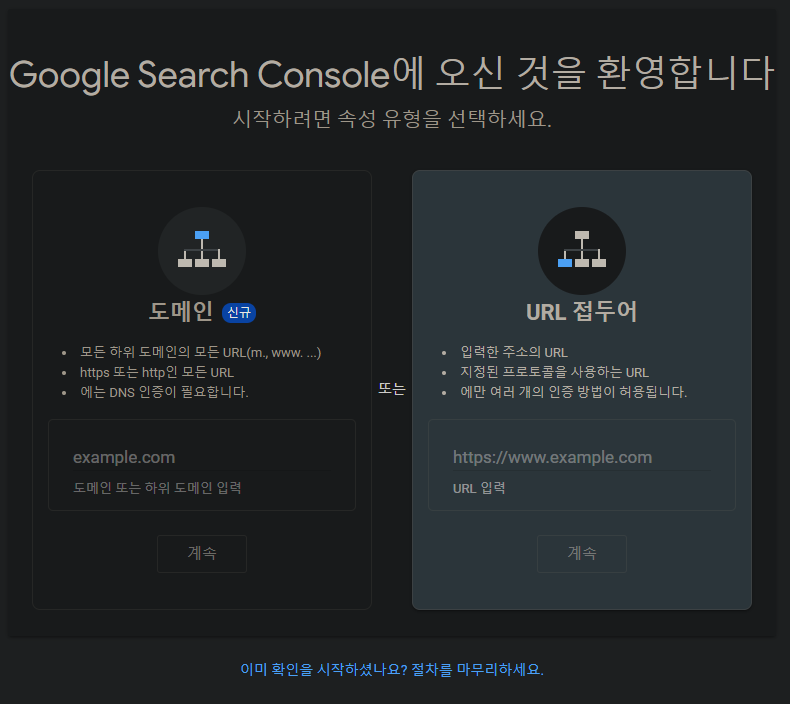
2. 'URL 접두어' 쪽을 선택합니다.
3. 원하는 웹 사이트의 URL을 입력하고, '계속' 버튼을 클릭합니다.

3. '소유권 확인'이라는 새창이 뜨면, 'HTML 태그'를 클릭합니다.
* 네이버와 마찬가지로 티스토리의 경우는 루트 권한을 주지 않기 때문에 HTML 태그 방법을 선택해야 합니다.

4. 생성된 메타태그를 복사합니다.

5. 등록하려는 사이트 index.html의 head에 복사한 meta tag를 삽입하고 저장합니다.
6. 이제 구글 웹마스터 도구에 접속하면 대시보드가 보입니다. 처음에 데이터가 보이지 않는 것은 크롤링 전이라서 그렇습니다. 몇일 지난 후에 방문하면 각종 데이터를 열람할 수 있습니다.
[ 다음(Daum) 등록 ]
네이버(Naver) | 구글(Google) | 줌(Zum) | 빙(Bing)
다음에 등록을 하면 다음과 네이트 모두에 검색 노출이 됩니다.
네이트는 별도로 등록할 필요가 없습니다.
그럼 이제 다음에 등록하는 방법에 대해 알아보겠습니다.

1.다음 검색 등록에 접속을 한 하고, '신규등록하기'를 클릭합니다.

2. 네이버나 구글과는 다르게 '사이트 검색'과 '블로그 등록'으로 구분됩니다.
* 지역정보는 '카카오 맵 매장관리 서비스'에 등록하는 것이라서 여기서는 설명하지 않겠습니다.
3. '사이트 검색'의 경우 http://를 제외한 도메인만 입력하고 확인 버튼을 클릭합나다.

4. 확인 버튼을 클릭하면 개인정보 수집 등 서비스 이용 동의를 해야 합니다. 체크를 한 후에 확인 버튼을 클릭합니다.

5. 다음으로 상세 정보를 입력하고 확인 버튼을 클릭합니다.

6. 등록과정은 이것으로 끝입니다. 등록 후 심사 후 등록한 이메일로 통보가 옵니다.
다음으로 '블로그 등록' 을 알아보겠습니다.
Tistory, Daum 블로그는 등록 신청을 하지 않더라도 자동으로 검색노출 된다고 하니 등록할 필요가 없지만, 네이버 블로그 등은 등록을 해야 합니다.
1. '블로그 등록'을 선택하고 블로그 URL을 입력하고 확인 버튼을 클릭합니다. 입력 할때는 http://를 제외하고 입력합니다.
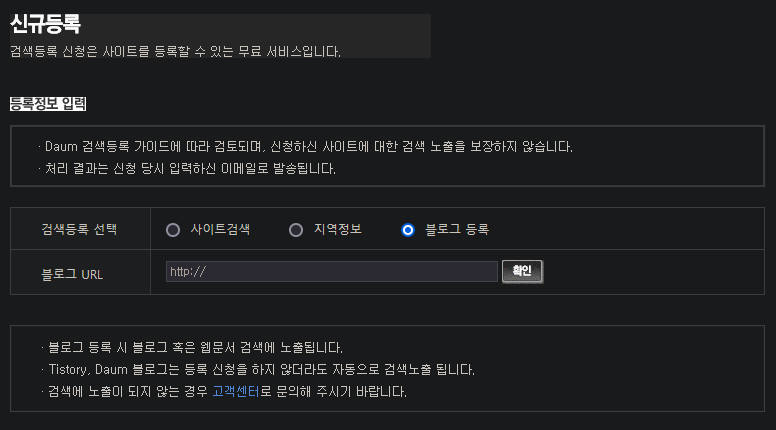
2. 개인정보수집 동의를 체크하고 확인 버튼을 클릭합니다.

3. 이메일을 등록하고 확인 버튼을 클릭합니다.
4. 이 것으로 등록과정은 끝입니다. 몇일 기다리면 등록되었다는 메일이 도착합니다.
네이버(Naver) | 구글(Google) | 다음(Daum) | 빙(Bing)
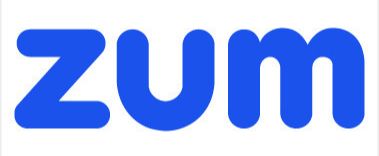
줌은 다양한 메뉴가 있습니다. 여기서는 블로그와 사이트 등록에 대해 알아 보겠습니다.
1. 줌에서 '검색 서비스'에 접속합니다.
2. 접속하면 첫 번째 메뉴인 '블로그'가 선택되어 있습니다.
여기에 필요한 블로그 정보를 모두 입력한 후 개인정보 수집 동의에 체크를 하고 '보내기' 버튼을 클릭하면 끝입니다.
3. '사이트' 등록도 크게 다르지 않습니다.
사이트 메뉴를 선택한 후에 필요한 정보를 입력한 후 '보내기' 버튼을 클릭하면 끝입니다.
4. 등록은 심사 후 안내 메일이 옵니다. 심사는 최대 5일이 소요된다고 합니다.


네이버(Naver) | 구글(Google) | 다음(Daum) | 줌(Zum)

1. 'Bing 웹 마스터 도구'에 접속한 후 로그인을 합니다.
* 별도로 회원가입 없이 마이크로 소프트, 구글, 페이스북 계정으로 로그인이 가능합니다.
2. 로그인을 하면 다음 화면이 나옵니다. 만일 구글에 등록이 되어 있다면 가져오기를 할 수 있습니다.
3. 그런데 검색 사이트에 웹 사이트를 등록하는 목적이 검색이 잘되게 하는데 목적이 있는데 Google에는 등록을 하지 않고, Bing에만 등록하려는 사람은 없을겁니다. 왜냐하면 Bing의 점유율은 1%도 되지 않기 때문입니다.
4. 그러니 만일 빙에 등록을 하고 싶다면 먼저 구글에 등록을 끝낸 후 왼쪽의 '가져오기' 하기를 추천 드립니다.

5. '가져오기' 버튼을 클릭하면 다음과 같이 구글에 등록되어 있는 사이트중 하나가 나타납니다. 구글과 마찬가지로 파일 업로드 방식과 메타 태그를 이용하는 방법이 있습니다.
티스토리는 메타 태그를 이용하는 방법으로 진행 하면 됩니다.

6. 'HTML 메타 태그' 를 클릭하고 meta 태그를 복사한 후 사이트의 index파일의 head 붙여 넣습니다.

7. 확인이 끝나면 다음과 같이 화면이 바뀝니다.


'수익형 블로그' 카테고리의 다른 글
| 다음(Daum)에 웹 사이트 등록하기 (0) | 2023.02.18 |
|---|---|
| 애드센스(AdSense)에 블로그/사이트 등록하기(추가 등록) (0) | 2023.02.17 |
| 애드센스(AdSense)에 블로그/사이트 등록하기(처음 등록) (1) | 2023.02.17 |
| 구글(Google)에 웹 사이트 등록하기 (0) | 2023.02.17 |
| 네이버(Naver)에 웹 사이트 등록하기 (0) | 2023.02.16 |




댓글